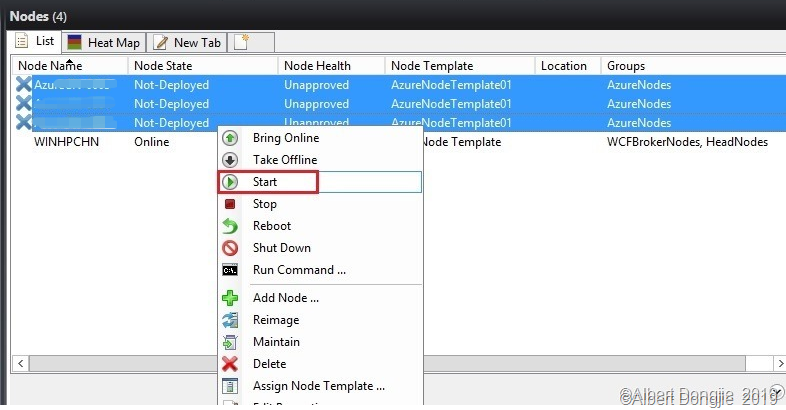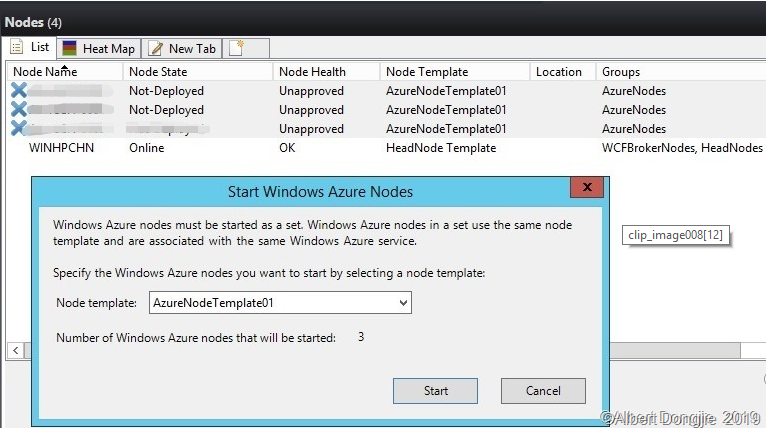6.4将Windows Azure工作节点添加到HPC群集
现在,我们环境HPC群集仅包含HEAD节点(主节点)。将新的Azure HPC计算节点添加到群集,操作过程。
- 在“ 节点管理”页面的“ 操作”窗格中,单击“ 添加节点”以弹出“ 添加节点向导”。
图78 将节点添加到HPC头节点
- 在“ 选择部署方法”页面(图79)上,选择“ 添加Windows Azure节点”,然后单击“ 下一步”。
图79 指定要添加到HPC群集的节点的类型
- 在“ 指定新节点”页面(图80)上,选择Azure节点模板,指定工作节点的数量和大小,然后单击“ 下一步”。
图80 分配多个Azure节点和Azure节点大小
辅助节点数 是启动节点时将在Windows Azure中部署的角色实例数。
辅助节点的大小 定义Windows Azure中预定义的PaaS VM硬件配置大小的类型:小(A1),中(A2),大(A3)或特大(A4),A5,A6,A7,A8和A9。大小确定每个角色实例的CPU内核数,内存容量和本地文件系统大小。
图81 定义Windows Azure节点的数量和大小
- 在“正在完成添加节点向导”对话框中,单击“ 完成”。
图82 Azure节点处于未部署状态
注意:将工作节点添加到集群后,它们将处于“ 未部署”状态,并且其运行状况为未批准。在使用工作节点运行作业之前,必须启动它们,然后使其联机。工作节点的命名顺序是以根名称AzureCN开头的命名系列中的连续编号。
在此阶段,与Azure节点模板关联的Azure云服务中,实例数为空
图83 Azure云服务最初是空的
6.5启动Windows Azure工作节点
在Windows Azure中置备角色实例,必须启动添加到HPC群集中的工作程序节点。供应角色实例:
- 打开HPC管理控制台
- 在“ 节点管理”的导航窗格中,单击“ 节点”。
- 在“列表”或“热图”视图中,选择一个或多个工作节点。
- 在“操作”窗格中,单击“ 启动”以弹出“ 启动Windows Azure节点”对话框(图84 )。
图84启动Azure工作节点
- 单击“ 开始”(图85 )开始部署阶段。
图85 节点模板启动Azure节点
![clip_image001[17] clip_image001[17]](https://img2018.cnblogs.com/blog/1015389/202003/1015389-20200309183359611-708176955.jpg)
![clip_image002[15] clip_image002[15]](https://img2018.cnblogs.com/blog/1015389/202003/1015389-20200309183400588-1138077986.jpg)
![clip_image003[15] clip_image003[15]](https://img2018.cnblogs.com/blog/1015389/202003/1015389-20200309183401693-186850982.jpg)
![clip_image004[10] clip_image004[10]](https://img2018.cnblogs.com/blog/1015389/202003/1015389-20200309183402893-1975635995.jpg)
![clip_image005[9] clip_image005[9]](https://img2018.cnblogs.com/blog/1015389/202003/1015389-20200309183404103-2130643203.png)
![clip_image006[9] clip_image006[9]](https://img2018.cnblogs.com/blog/1015389/202003/1015389-20200309220927910-1941129438.png)